Orange Passion

Puedes encontrar el tutorial original aqui
Merci Titoune de m'avoir autorisé à traduire tes tutoriels
Gracias Titoune por dejarme traducir tus tutoriales
Tanto el tutorial como su traducción están registrados en twi
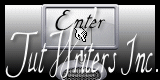
Para su realización nos hará falta:
Material
Filtros :
Mura's Meister / Clouds
AAA Frames / Transparent Frame
Penta.com / Color dot
Alien Skin / Xenofex 2 / Constellation
Encontrarás estos filtros aquí
Y también aquí
Abrir los tubes en el Psp. Duplicarlos (Shift+D) y cerrar los originales
*** Nota ***
Este tutorial ha sido realizado en el sistema operativo Windows 7 (Seven)
La mayor parte de los filtros usados están importados en los Filtros Unlimited 2. Si trabajas este tutorial con los filtros no importados, es posible que los efectos queden muy diferentes
Comencemos
No te olvides de guardar tu trabajo contínuamente
Si quieres puedes ayudarte de la regla para situarte en la realización del tutorial
Marcador (Arrastra con el raton)

1.-
En la Paleta de Colores y Texturas colocar en Primer Plano el color #ecf16d
Y en Segundo Plano el color #d55d56
Vamos a formar un gradiente con estos dos colores

2.-
Abrir una nueva imagen de 750 x 600 pixels transparente
Llenar con el gradiente
3.-
Selecciones_ Seleccionar todo
Selecciones_ Modificar_ Contraer_ 60 pixeles
Selecciones_ Convertir selección en capa
Selecciones_ Anular selección
4.-
Efectos_ Efectos 3D_ Sombra en el color #cb515a
2_ 2_ 100_ 2
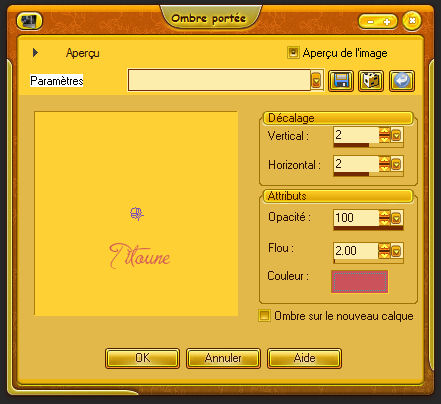
Repetir la sombra con los valores en negativo
-2_ -2_ 100_ 2
5.-
Selecciones_ Seleccionar todo
Selecciones_ Flotar
Selecciones_ Fijar
Selecciones_ Invertir
6.-
Situaros sobre la capa de más abajo en la pila de capas
Efectos_ Complementos_ Mura's Meister / Clouds

Selecciones_ Invertir
7.-
Situaros sobre la capa de arriba
Capas_ Nueva capa de trama
8.-
Activar el tube 393-city-LB TUBES
Edición_ Copiar
Edición_ Pegar en la selección
9.-
Capas_ Duplicar
Capas_ Modo de capas_ Superposición
Selecciones_ Anular selección
10.-
Activar el tube NS_2_2710_09
Edición_ Copiar
Edición_ Pegar como nueva capa
Imagen_ Espejo
11.-
Imagen_ Cambiar de tamaño_ Redimensionar al 60%
Todas las capas sin seleccionar
Colocar en la parte superior derecha

En nuestro ejemplo
12.-
Con la ayuda de la goma de borrar

Deberías obtener esto

13.-
Situaros sobre la capa de la selección transformada
Selecciones_ Seleccionar todo
Selecciones_ Flotar
Selecciones_ Fijar
Selecciones_ Invertir
14.-
Situaros sobre la capa de la mujer
Con la ayuda de la tecla Del_ Suprimir
Selecciones_ Anular selección
15.-
Capas_ Duplicar
De nuevo
Capas_ Duplicar
Capas_ Modo de capas_ Pantalla
16.-
Situaros sobre la capa original
Efectos_ Efectos 3D_ Sombra en el color #cb515a
1_ 1_ 100_ 1
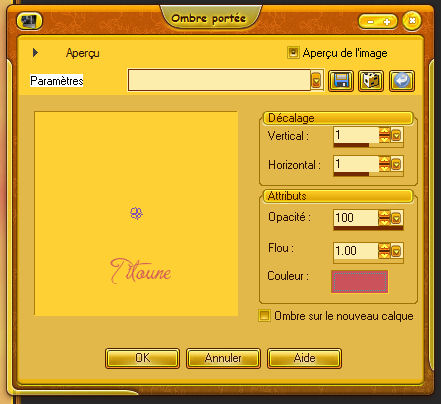
Repetir la sombra con los valores en negativo
-1_ -1_ 100_ 1
17.-
Activar el tube i 060211
Eliminar la firma
Con la ayuda de la herramienta lazo, punto por punto_ Seleccionar la decoración de la base
Edición_ Copiar
No quitar la selección
18.-
Sobre vuestro trabajo
Edición_ Pegar como nueva capa
19.-
Imagen_ Cambiar de tamaño_ Redimensionar al 60%
Todas las capas sin seleccionar
Colocar en la parte inferior derecha
20.-
Regresar al tube i 060211
Con la selección activa
Selecciones_ Invertir
Edición_ Copiar
Selecciones_ Anular selección
Sobre vuestro trabajo
Edición_ Pegar como nueva capa
21.-
Imagen_ Cambiar de tamaño_ Redimensionar al 60%
Todas las capas sin seleccionar
Colocar en la parte superior izquierda
Capas_ Fusionar con la capa inferior
22.-
Efectos_ Efectos 3D_ Sombra
Mismos valores que la vez anterior
Llamar esta capa animación
23.-
Activar el tube k-T-s_J---Kathy-Heiner-4
Edición_ Copiar
Edición_ Pegar como nueva capa
Capas_ Organizar_ Enviar al frente
24.-
Imagen_ Cambiar de tamaño_ Redimensionar al 45%
Todas las capas sin seleccionar
Colocar en la parte inferior izquierda
25.-
Capas_ Duplicar
Capas_ Modo de capas_ Luz Débil
26.-
Situaros sobre la capa original
Efectos_ Efectos 3D_ Sombra
Mismos valores que la vez anterior
27.-
Situaros sobre la capa de trama 1
Capas_ Duplicar
28.-
Efectos_ Complementos_ AAA Frames / Transparent Frame
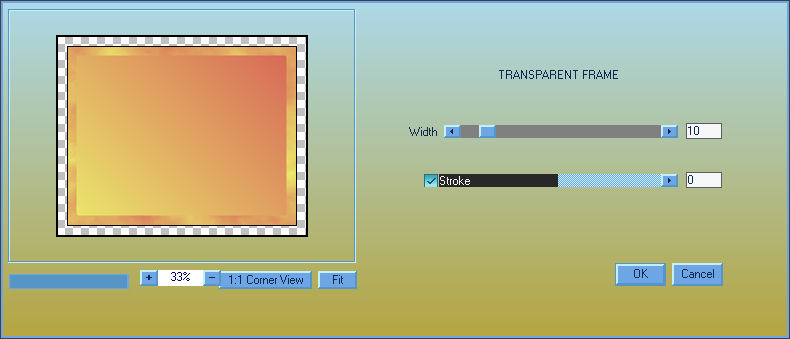
29.-
Situaros sobre la capa de más arriba en la pila de capas
Capas_ Nueva capa de trama
30.-
Llenar con el gradiente del principio
Selecciones_ Seleccionar todo
Selecciones_ Modificar_ Contraer_ 2 pixeles
Con la ayuda de la tecla Del_ Suprimir
Selecciones_ Invertir
31.-
Efectos_ Complementos_ Penta.com / Color dot
valores por defecto
32.-
Efectos_ Efectos 3D_ Sombra en el color #c75554
2_ 2_ 20_ 2
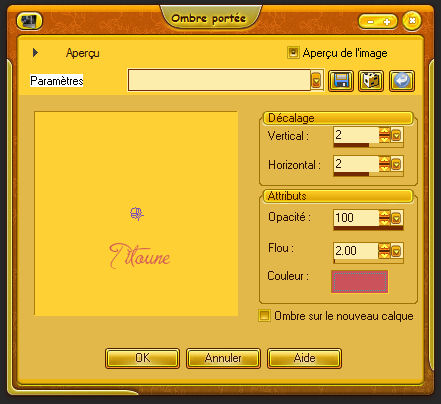
Repetir la sombra con los valores en negativo
-2_ -2_ 100_ 2
Selecciones_ Anular selección
Firmar vuestro trabajo
33.-
En el programa Animation Shop abrir el gif lisademars1177500131
Lo vamos a exportar al Psp
Edición_ Copiar
Regresar al Psp
Sobre vuestro tag
Edición_ Pegar como nueva capa
Colocar como en el modelo
Ver efecto final
34.-
Efectos_ Efectos 3D_ Sombra en el color #c75554
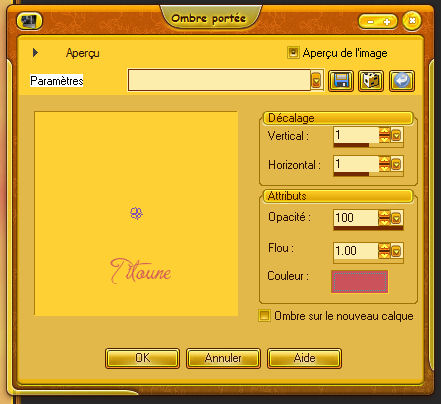
Repetir la sombra con los valores en negativo
-1_ -1_ 100_ 1
Llamar esta vapa Animación 2
Animación
35.-
Situaros sobre la capa Animación
Efectos_ Complementos_ Alien skin / Xenofex 2 / Constellation
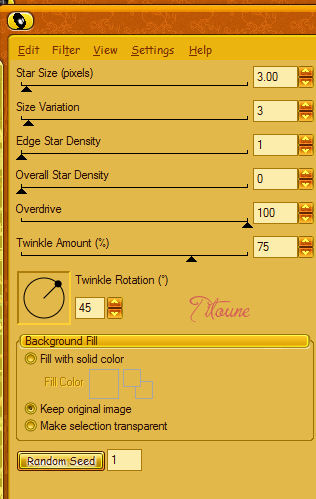
36.-
Situaros sobre la capa Animación 2
Efectos_ Complementos_ Alien skin / Xenofex 2 / Constellation
Mismos valores que la vez anterior
Edición_ Copia fusionada
Abrir el programa Animation Shop
Edición_ Pegar como nueva animación
37.-
Regresar al Psp
Anular las últimas 3 operaciones
38.-
Situaros sobre la capa Animación
Efectos_ Complementos_ Alien skin / Xenofex 2 / Constellation
Clic sobre Random Seed para cambiar el valor del efecto
39.-
Situaros sobre la capa Animación 2
Efectos_ Complementos_ Alien skin / Xenofex 2 / Constellation
Mismos valores que la vez anterior
Edición_ Copia fusionada
Abrir el programa Animation Shop
Edición_ Pegar como nueva animación
40.-
Regresar al Psp
Anular las últimas 3 operaciones
41.-
Situaros sobre la capa Animación
Efectos_ Complementos_ Alien skin / Xenofex 2 / Constellation
Clic sobre Random Seed para cambiar el valor del efecto
42.-
Situaros sobre la capa Animación 2
Efectos_ Complementos_ Alien skin / Xenofex 2 / Constellation
Mismos valores que la vez anterior
Edición_ Copia fusionada
Abrir el programa Animation Shop
Edición_ Pegar como nueva animación
43.-
Edición_ Seleccionar todo
Animación_ Propiedades de la imagen
Poner la velocidad en 20
Lanzar la animación
Si todo es correcto y te gusta
Guardar en formato Gif
Hemos terminado nuestro trabajo
Espero que hayas disfrutado haciéndolo tanto como yo creándolo
Si tienes algún problema contacta con Titoune o en el correo de la web
El grupo PSP de Titoune
La Danse des Pinceaux
Titoune
Creado el 24 de julio de 2011